So suchen Sie manuell nach Systemaktualisierungen auf einem Android-Telefon

Wenn eine neue Android-Version für Ihr Telefon herauskommt, wird sie normalerweise nicht für alle gleichzeitig gelöscht. Stattdessen rollt es im Laufe der Zeit aus. Sie können jedoch einfach überprüfen, ob es auf Ihrem Gerät verfügbar ist, anstatt einfach auf eine Benachrichtigung zu warten.
HINWEIS: Dieser Artikel enthielt einen unbestätigten Trick, um Android zu zwingen, nach Updates zu suchen, indem er zwangsweise aufhört Google Services Framework und Löschen der Daten. Dieser Trick ist nicht mehr zuverlässig, also haben wir ihn entfernt. Wenn Sie das Warten jedoch einfach nicht verarbeiten können (und Sie ein Nexus- oder Pixel-Gerät verwenden), können Sie die Zeile überspringen oder das Update manuell manuell starten.
Android ist dafür gedacht, das Google-Update im Auge zu behalten Server für jedes spezifische Modell. Wenn eine neue Version veröffentlicht wird, sollten Sie innerhalb weniger Tage eine Benachrichtigung erhalten, dass das Update zum Herunterladen verfügbar ist. Diese Benachrichtigung wird wie jede andere Benachrichtigung in der Benachrichtigungsleiste angezeigt. Tippen Sie darauf, um die neue Version zu installieren.
Sie werden diese Benachrichtigung jedoch nicht unbedingt sofort sehen, auch wenn Sie vielleicht schon von einem neuen Update gelesen haben
Damit Android manuell nach Updates sucht, müssen Sie zuerst in das Menü Einstellungen wechseln. Öffne den Benachrichtigungsschirm und tippe auf das Zahnradsymbol, um loszulegen.

Scrolle im Einstellungsmenü ganz nach unten zu "Über das Telefon" und springe dann hinein.

Die oberste Option hier ist "Systemupdates. "Tippen Sie auf das.
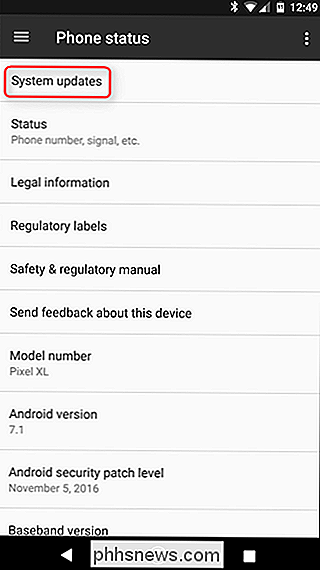
Es sollte Ihnen sagen, dass Ihr System hier auf dem neuesten Stand ist, zusammen mit dem Zeitpunkt, als es zuletzt nach einem Update gesucht hat. Je nach Gerät, das Sie verwenden, kann dieser Bildschirm etwas anders aussehen, aber die Idee ist immer noch die gleiche. Es gibt eine Schaltfläche mit der Aufschrift "Nach Updates suchen". Tippe auf den kleinen Kerl.
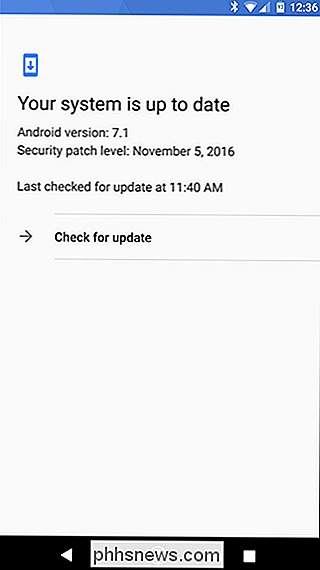
Das System braucht einige Sekunden, um die Server zu überprüfen, ob etwas für dein Gerät verfügbar ist.
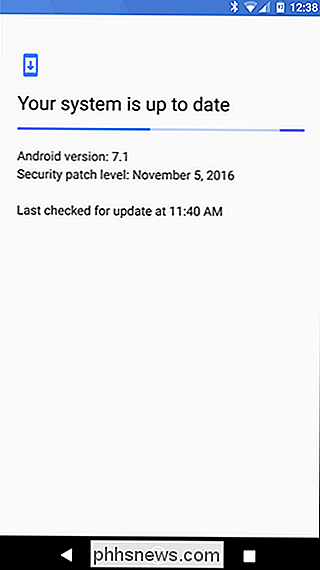
Im Idealfall wird dies gefunden Das neue System aktualisiert und fordert Sie auf, es herunterzuladen und zu installieren. Wenn das der Fall ist, ist es dein Glückstag - mach weiter und rolle damit!
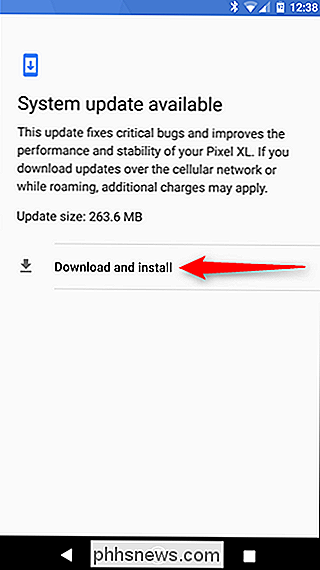
Wenn kein Update verfügbar ist, wird es dich im Grunde nur in den ersten Bildschirm zurückwerfen, der das System als aktuell anzeigt . Viel Glück beim nächsten Mal.
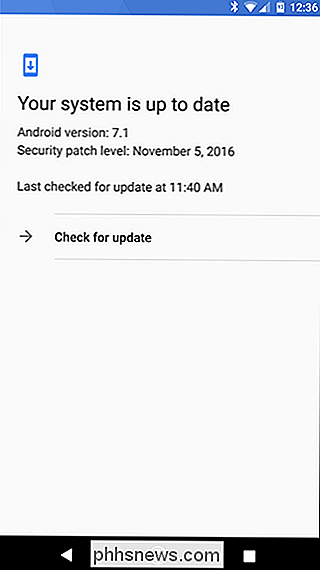

So richten Sie Google Cardboard auf Android ein
Wenn Sie Appetit auf diese neue virtuelle Realität haben, ist Google Cardboard mit Abstand der günstigste (und einfachste) Weg in der Handlung. Sicher, es ist nicht so hochwertig wie das HTC Vive, Oculus Rift, oder sogar das mobile Samsung Gear VR oder Google Daydream, aber es ist immer noch ein schönes Erlebnis für die kleine Investition.

So stoppen Sie Twitter-Videos vom Autoplaying
Beim Scrollen durch Ihre Twitter-Timeline starten Videos standardmäßig automatisch. Glücklicherweise tun sie das ohne Ton, aber es kann immer noch nervig sein, und wenn du mobil bist, kann es durch deine Datenkapazitätsgrenze brennen. So verhindern Sie das. Im Web Klicken Sie oben rechts auf der Twitter-Website auf Ihr Profilbild und wählen Sie dann Einstellungen und Datenschutz.



